Sempre que um novo modelo de iPhone é lançado, sempre existe a possibilidade de o dispositivo apresentar diferentes métodos para tentar reiniciar, desligar ou solucionar problemas. Isso inclui o novo iPhone 14, apesar de manter o mesmo design das séries iPhone 12 e iPhone 13. E não importa quantas vezes a Apple nos diga que seus produtos “simplesmente funcionam”, ainda há momentos em que você pode precisar forçar o iPhone a reiniciar.
Leitura Relacionada
- Apple anuncia iPhone 14 e iPhone 14 Plus, abandonando o Mini
- O que a Apple não anunciou no evento do iPhone 14
- O que é Ilha Dinâmica no iPhone 14 Pro?
- iPhone 13 vs iPhone 14: você deve atualizar?
- Tudo anunciado no evento iPhone 14 da Apple
Antes de começarmos, todos os métodos a seguir se aplicam aos modelos do iPhone 14, e a maioria dos modelos de iPhone não inclui um botão Home. Por causa disso, você precisa confiar nos botões Aumentar/Diminuir volume e Lateral para ligar e desligar o iPhone ou entrar no Modo de Recuperação se algo der errado.
Ativar/desativar o iPhone 14
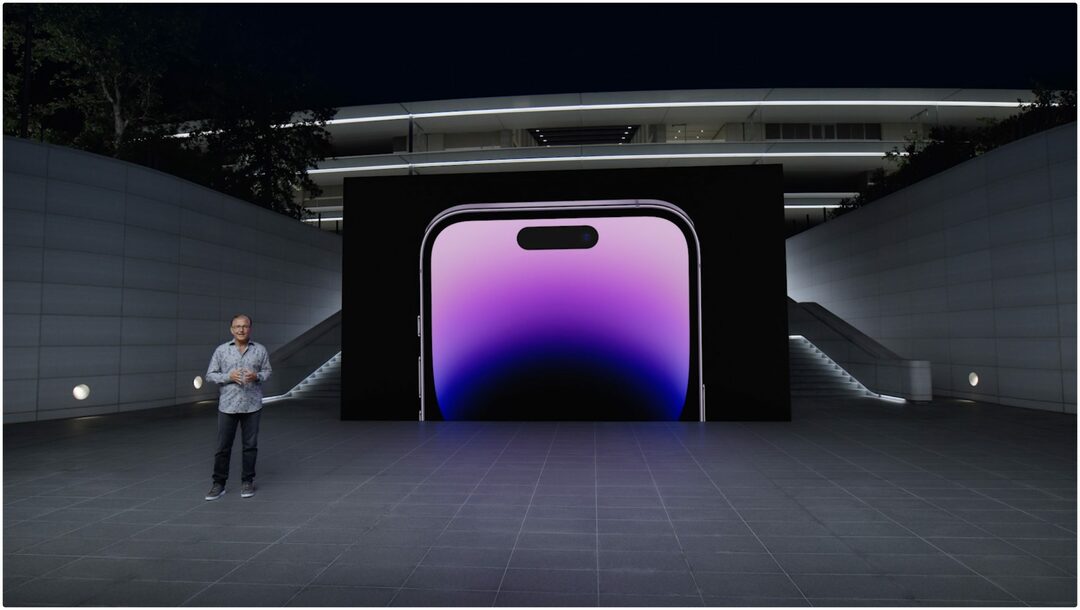
O processo de ligar e desligar o iPhone 14 não é diferente do que vimos desde o anúncio do iPhone X. Apenas pressionar e segurar o botão lateral não fará nada além de invocar a Siri, então você também precisará usar um dos botões de volume.
- Pressione e segure o Botão Lateral com o Aumentar o volume ou Volume baixo botões ao mesmo tempo.
- Uma vez o Deslize para desligar controle deslizante aparecer, deslize o botão para desligar o iPhone 14.
Também há outra maneira de desligar o iPhone 14, por meio do menu Configurações. Esta é uma adição relativamente nova e é ótima para quem tem um botão liga / desliga com defeito.
- Abra o Configurações aplicativo no seu iPhone.
- Tocar Em geral.
- Role até a parte inferior da página.
- Tocar Desligar.
- Deslize o botão liga/desliga na tela para desligar o iPhone.
Forçar a reinicialização do iPhone 14
O processo para forçar a reinicialização do iPhone 14 pode ser um pouco frustrante, pois você precisa executar as etapas rapidamente em sucessão.
- aperte o VolumeAcima botão e solte.
- aperte o Volume baixo botão e solte.
- Pressione e segure o botão Lateral por 10 a 15 segundos até o iPhone reiniciar.
Caso você tenha seguido as etapas acima e seu iPhone não reinicie, tente pressionar os botões em uma sequência mais rápida. O tempo é fundamental, pois você precisará garantir que o iPhone reconheça o que você está tentando fazer.
Entre no modo de recuperação no iPhone 14
Se você precisar (ou desejar) entrar no modo de recuperação no iPhone 14, primeiro precisará garantir que o iPhone e o computador “confiem” um no outro. Caso contrário, você pode acabar tendo mais problemas, incluindo não conseguir entrar no Modo de Recuperação. Nesse ponto, você pode tentar o modo DFU listado abaixo ou pode apenas precisar ir à Apple Store local.
- Conecte seu iPhone 14 ao computador usando um cabo USB para Lightning.
- Se esta for a primeira vez que você conecta fisicamente o iPhone ao computador, aguarde o prompt “Confiar neste computador” aparecer. Assim que o fizer, toque no Confiar botão.
- aperte o VolumeAcima botão e solte.
- aperte o Volume baixo botão e solte.
- Pressione e segure o botão lateral até ver a imagem “Conectar ao computador” aparecer no seu iPhone.
Depois que o modo de recuperação for inserido, você verá um prompt do Finder informando que o iPhone está no modo. Em seguida, você receberá instruções para atualizar para a versão mais recente do iOS enquanto mantém seus dados ou para Restaurar iOS, que limpa completamente o armazenamento do iPhone ao instalar a versão mais recente do iOS.
Entre no modo DFU no iPhone 14
Para aquelas ocasiões muito raras, quando você precisa colocar seu iPhone 14 no modo DFU para solucionar problemas ou restaurar seu iPhone completamente usando seu Mac, aqui está a sequência de etapas. Como observação, as sequências dos botões de volume e lateral precisam ser feitas mais rapidamente para que o modo de recuperação apareça corretamente.
- Conecte seu iPhone 14 ao computador usando um cabo USB para Lightning.
- Se esta for a primeira vez que você conecta fisicamente o iPhone ao computador, aguarde o prompt “Confiar neste computador” aparecer. Assim que o fizer, toque no Confiar botão.
- aperte o Aumentar o volume botão e solte.
- aperte o Volume baixo botão e solte.
- Pressione e segure o Botão Lateral por 10 segundos.
- Enquanto segura o botão lateral, pressione e segure o botão Volume baixo botão por 5 segundos.
- Solte o botão lateral, mas continue segurando o Volume baixo botão por mais 10 segundos.
Se você entrou com sucesso no modo DFU com seu iPhone 14, a tela deve permanecer preta no seu iPhone. Você não verá nenhum prompt na tela, permitindo que você continue usando seu Mac.
Sair do modo DFU no iPhone 14
Depois de concluir sua sessão de solução de problemas com o modo DFU no iPhone 14, veja como você pode sair desse modo:
- aperte o Aumentar o volume botão e solte.
- aperte o Volume baixo botão e solte.
- Pressione e segure o botão lateral até que o logotipo da Apple apareça.
Quando o logotipo da Apple aparecer, você pode parar de segurar o botão Lateral. No entanto, pode demorar um pouco até que o iPhone inicialize novamente na tela de bloqueio.
Conclusão

A probabilidade de você precisar reiniciar o iPhone regularmente é muito pequena e provavelmente não acontecerá com muita frequência. E as chances de precisar usar o modo de recuperação ou o modo DFU são ainda menores. No entanto, se você é como nós e gosta de pular no trem beta para testar novos recursos, saber como entrar nesses diferentes modos pode economizar muito tempo e dores de cabeça. Se você realmente tiver problemas sérios com seu iPhone 14, recomendamos entrar em contato com o suporte da Apple ou levar o telefone à Apple Store local.
Andrew é um escritor freelance baseado na Costa Leste dos Estados Unidos.
Ele escreveu para vários sites ao longo dos anos, incluindo iMore, Android Central, Phandroid e alguns outros. Agora, ele passa seus dias trabalhando para uma empresa HVAC, enquanto trabalha como redator freelance à noite.